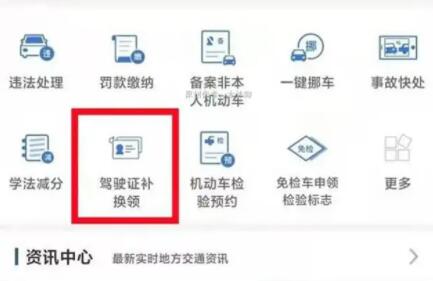Surface Pro Pen是Surface tablet的一个突出功能,可以让Surface用户像在纸上写字一样在Surface tablet上书写、绘图和执行。然而
很多Surface消费者经常抱怨Surface Pro pen突然不工作,在Win10系统上完全没有反应。不仅对于使用Surface Pro 2/3的人,而且对于Surface Pro 4的用户来说,
Surface Pro pen使用一段时间后就没那么敏感了。
那么,如果Surface Pro pen在Win10系统上停止工作,你会怎么做?
除非你已经治好了这个无效的Surface Pro pen,否则可以参考这篇文章详细解决Surface Pro pen反应迟钝的问题。
解决方案一:检查Surface Pro Pen电池。
Surface Pro pen的电池可能已经用完或物理损坏,因此Surface Pro pen按钮将无法正常工作。所以你也可以选择检查电池状况。
可以尝试重新插入Surface Pro pen电池。为此,你可以拧开Surface Pro笔的顶部,取出电池。过一会儿,再重新插入。
如果重新插入电池是无用的,你应该用新的AAAA电池替换它。
你很幸运,如果电池检查能让Surface Pro笔转为正常,但如果不能,请不要着急,继续寻找其他方法。
解决方案二:更新Surface Pro笔驱动。
使用过期或不兼容或缺失的驱动程序,Surface Pro pen无法响应。这样一来,更新Surface Pro的笔驱动将是必然的一步。
简单来说,强烈建议你使用驱动医生来帮助你。
涉及的Win10系统驱动超过8亿个,不用担心找不到适合Surface Pro的或者最新的笔驱动来解决Surface Pro 2/3/4无法在Win10系统上运行的问题。
要充分享受司机医生带来的便利,从一开始就要下载司机医生。
1.单击立即扫描。这使得Driver Doctor可以在Surface平板电脑上搜索Surface Pro过时、丢失或损坏的笔驱动程序。
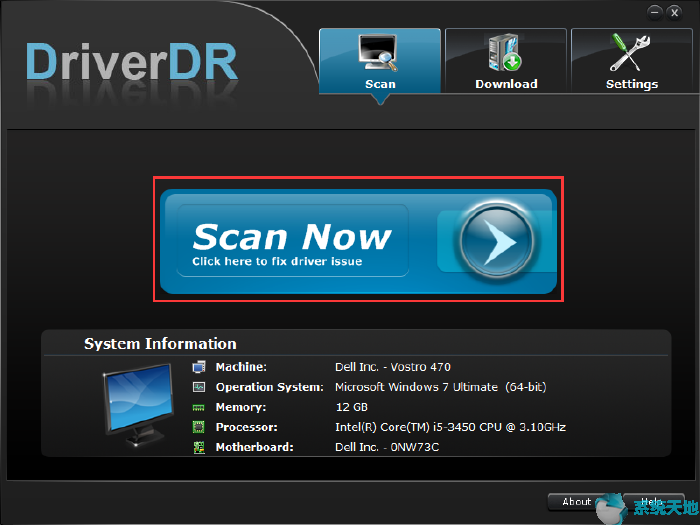
2.去找司机。
3.全部下载。
4.安装Surface Pro笔驱动程序。
你会发现通过Driver Doctor更新Surface Pro的笔驱动非常容易。只要能帮你安装最新的Surface Pro 2/3/4驱动,
可以清楚的看到Surface Pro pen在Win10系统上无法正常工作或者没有反应。
解决方案3:重新配对Surface Pro Pen
你肯定已经知道Surface Pro的笔是蓝牙设备,所以当你的Surface Pro突然停止工作的时候。或许你的Surface Pro pen与Surface平板电脑断开了连接。如果是这种情况,
请设法在.之前修好它。
1.点按“设置”,然后选择一个设备。
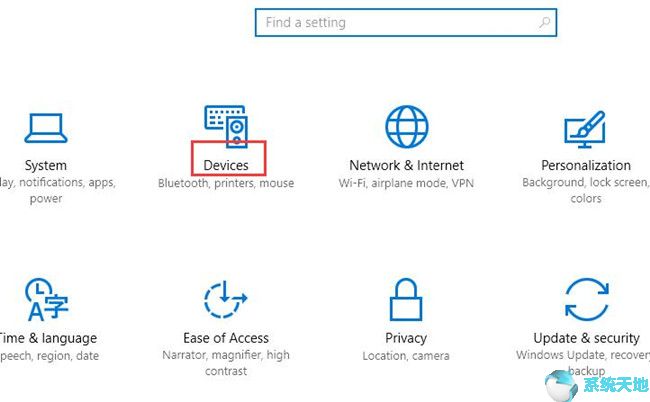
2.选择删除设备。当然,你必须确定蓝牙在这里是开启的。
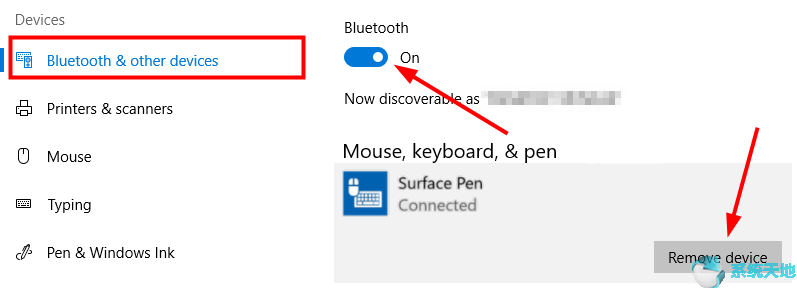
3.按住Surface Pro笔的顶部按钮几秒钟。然后可以看到笔灯在闪烁。

4.选取曲面笔并单击“配对”来修复曲面Pro 2/3/4。
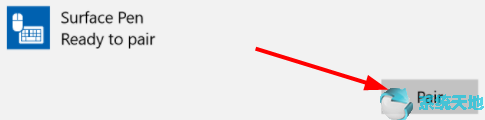
当你这次通过蓝牙成功配对Surface Pro pen时,可以看到它在Win10系统上运行良好。
可以看出,本教程重点在于如何解决Surface Pro pen在Win10系统上无法正常工作或响应的问题。大多数情况下,修复这个表面问题是有用的,但是如果做不到这一点,
也许您必须向Microsoft支持中心寻求帮助。